medu4の講義中には画像中に書き込む場面が多いです。その際に元の画像とは別の場所に画像をコピーして、コピーに書き込むようにするのがおすすめです。見直しの際に、元の画像と書き込んだ画像を見比べることができ便利です。
目次
方法
medu4のPDFテキストでは、画像が画像として認識されて埋まっている状態です。ですので、スクリーンショットしなくても、簡単にコピーすることができます。
以下では、オススメのデジタルノートアプリであるGoodnotesを例にして紹介しますが、他のデジタルノートアプリでも同様のことが可能です。
【1】長押しで選択する
以下のように画像が表示されている場合、ここを長押しすると、ポップアップメニューが表示されます。
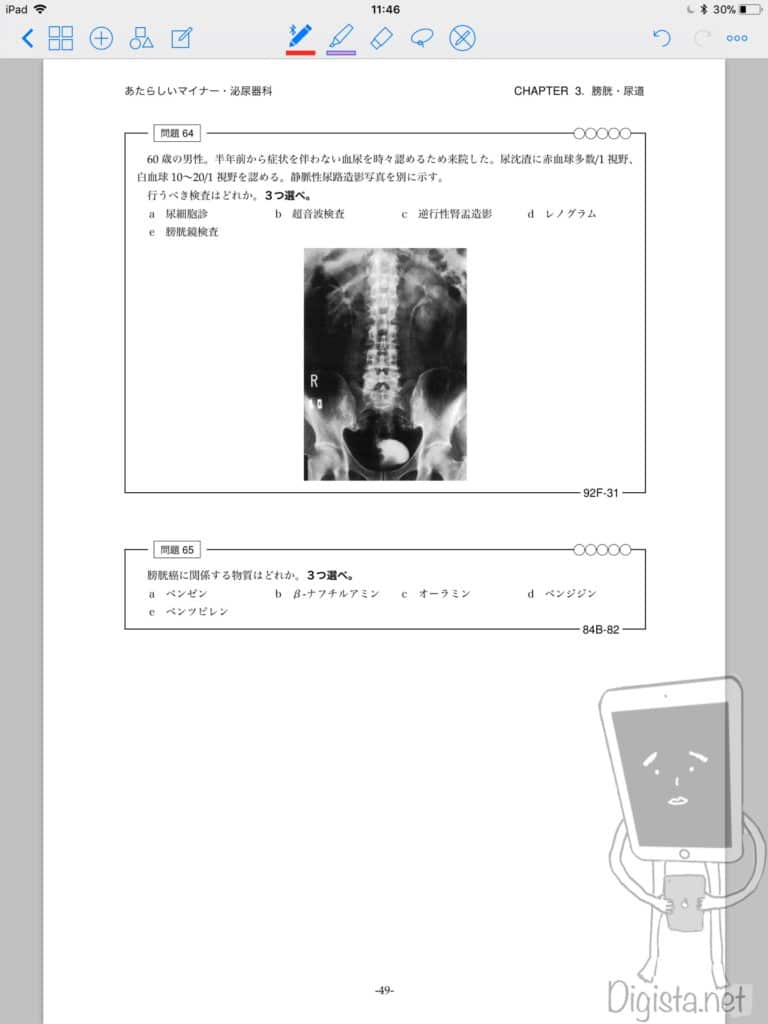
【2】ポップアップメニューからコピーを選択
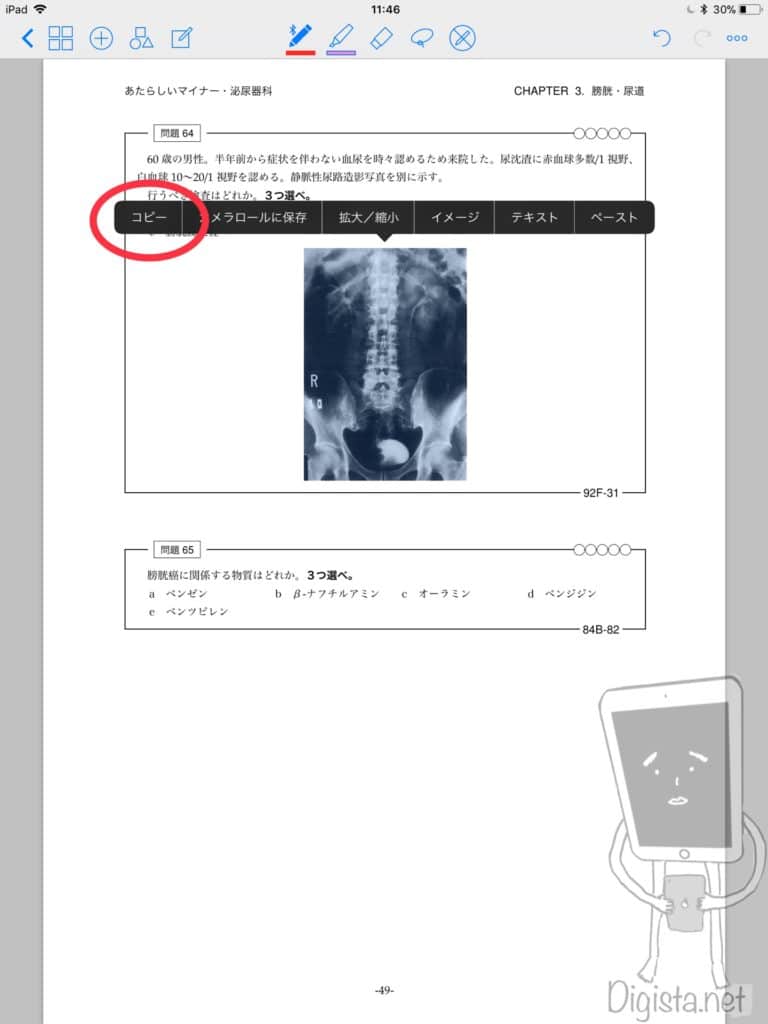
【3】貼り付けたい場所を長押し
貼り付けたい場所を長押しするとポップアップメニューが出てきます。
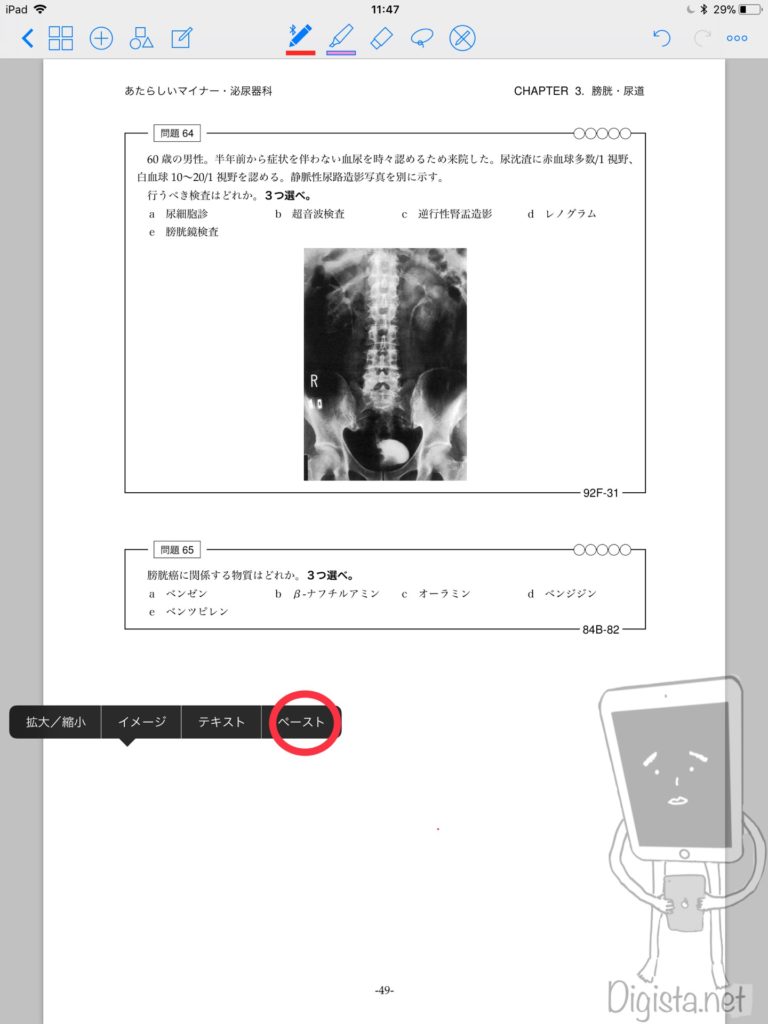
【4】ポップアップルメニューからペーストを選択
先程の写真の赤丸のペーストを選択します。
すると、貼り付けられます。
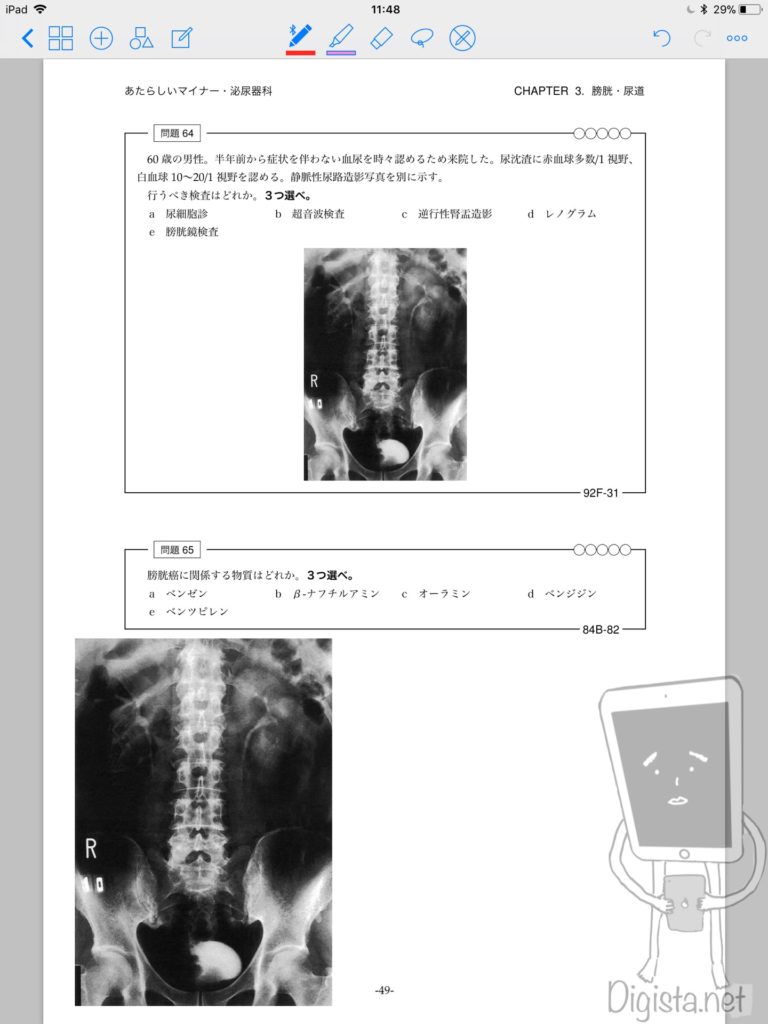
【5】サイズ・場所も変更可能
貼り付けた画像を長押し→ポップアップルメニューから画像のサイズ・場所も変更できます。
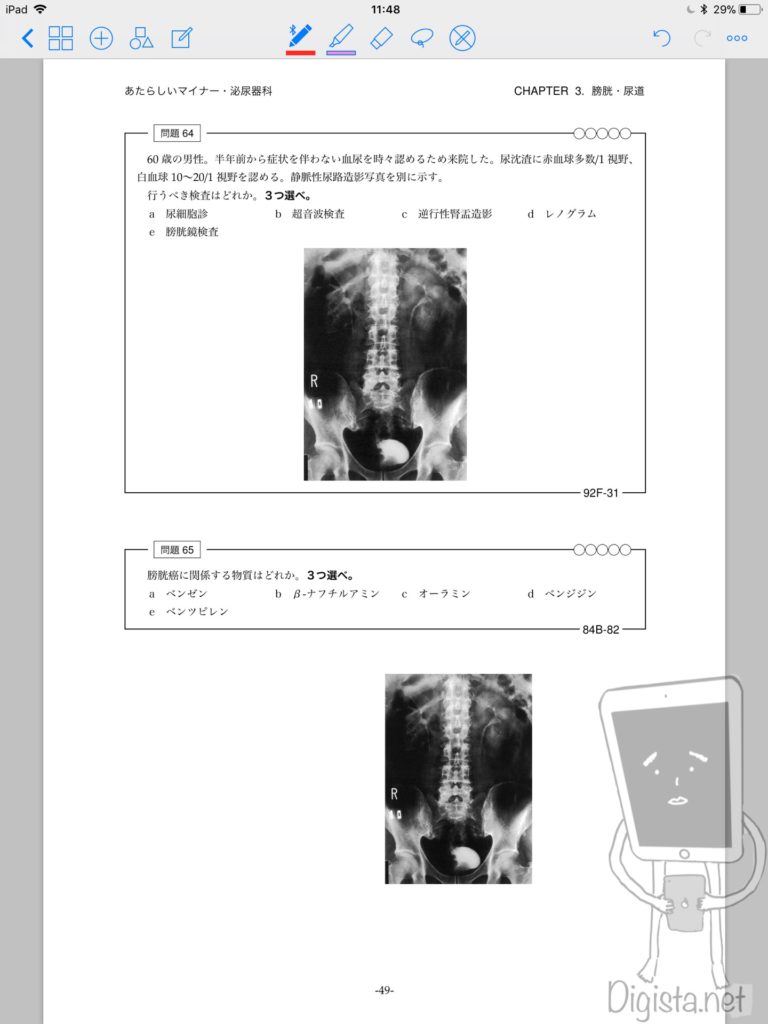
【6】画像の上から書き込む
レントゲン画像の場合には黄色で書き込むと見やすかったりします。
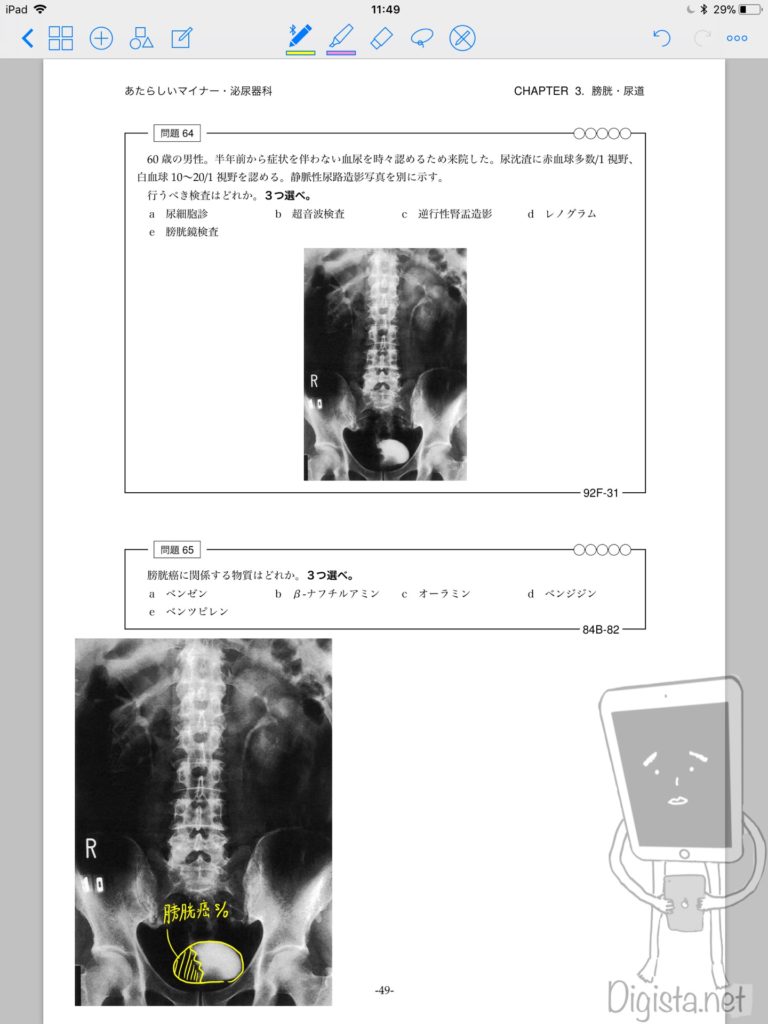
▼medu4小技集へ戻る
[目次誘導]









コメント